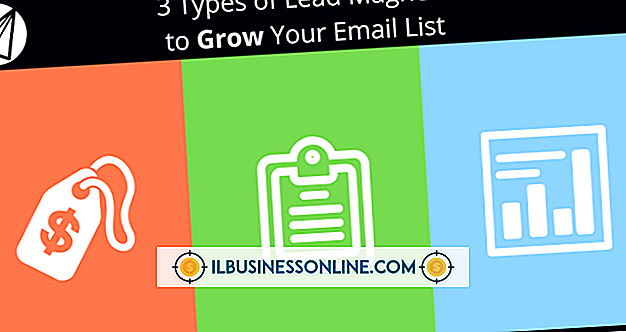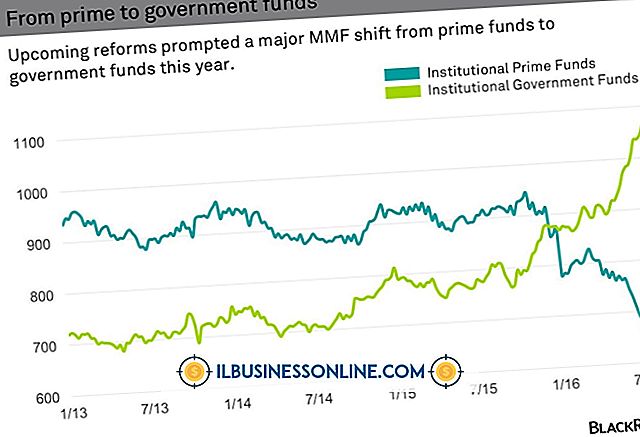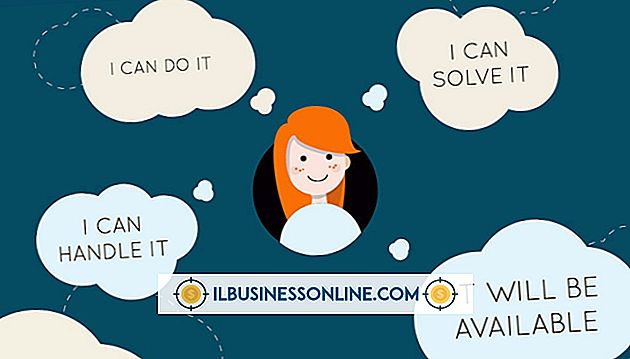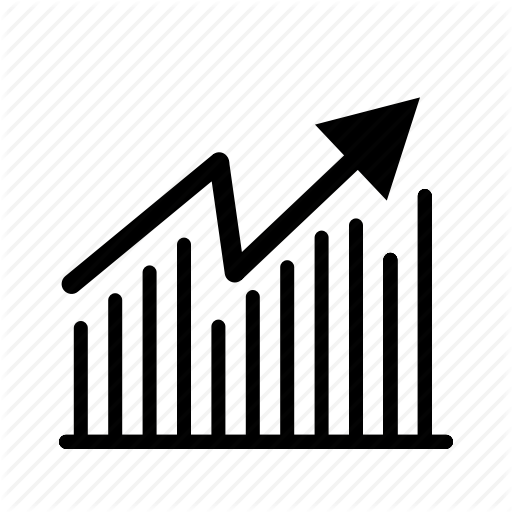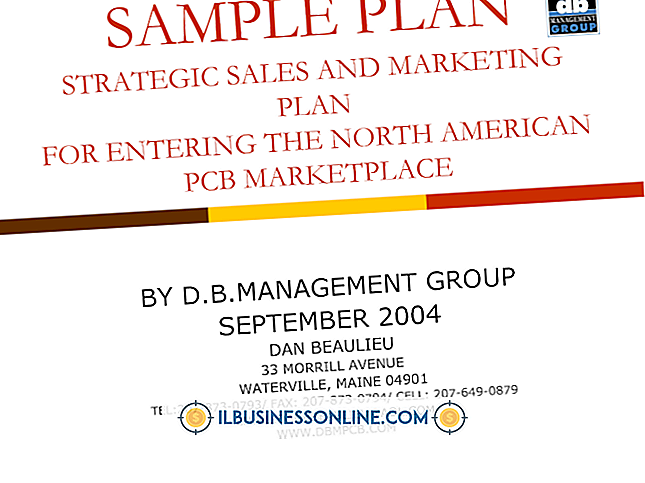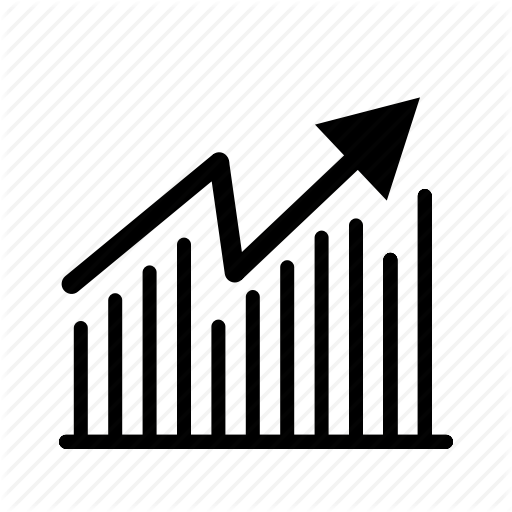Como usar o Excel no Storm

Se você estiver usando documentos do Microsoft Office Excel com frequência em seus negócios, poderá precisar deles mesmo quando não tiver acesso a um computador. A maneira mais fácil de visualizar um documento do Excel é usar o smartphone BlackBerry Storm. Primeiro, você deve transferir o arquivo ou arquivos para o dispositivo. Você pode então usar o aplicativo nativo Sheet To Go do Storm para abrir e visualizar o documento do Excel. Além disso, se você comprar o aplicativo completo, também poderá editar seus arquivos do Excel diretamente no dispositivo BlackBerry Storm.
Transferir planilhas do Excel para o Storm
1
Ligue o BlackBerry Storm e conecte-o ao seu computador usando o cabo USB que acompanha o telefone. O Windows 7 detecta o telefone como um dispositivo de armazenamento externo e atribui uma unidade a ele.
2
Clique no botão "Iniciar" do Windows no canto inferior esquerdo da tela e clique em "Computador" para iniciar o gerenciador de arquivos nativos do Windows 7.
3
Use o gerenciador de arquivos para selecionar o documento do Excel e pressione "Ctrl-C" para copiá-lo para a área de transferência.
4
Abra a unidade do Windows atribuído ao seu BlackBerry Storm e abra uma pasta na qual você deseja armazenar a planilha do Excel.
5
Pressione "Ctrl-V" para colar o documento do Excel da área de transferência. Desconecte o BlackBerry Storm do seu computador.
Visualizar planilhas do Excel na tempestade
1
Pressione o botão "BlackBerry" no seu Storm para abrir o menu e, em seguida, toque em "Aplicativos" para navegar até o menu Aplicativos.
2
Toque no ícone "Sheet To Go" para iniciar o Sheet To Go, o aplicativo nativo do Storm projetado para abrir documentos do Excel.
3
Toque em "Abrir um arquivo" e depois em "Memória do dispositivo" para abrir o documento do Excel no seu telefone.
4
Localize o documento e toque para abri-lo no Sheet To Go.